


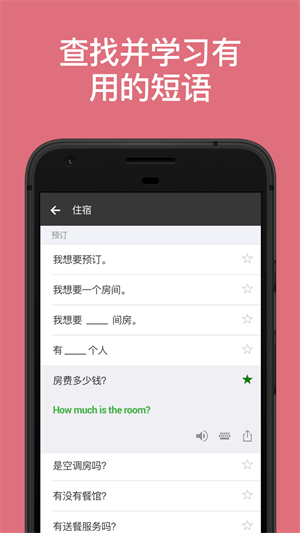

微软翻译软件免费下载手机版是一款非常好用的手机翻译软件,采用最新的智能技术打造,可以将各种方式展现的语言翻译成60余种语言。通过微软翻译免费版下载离线语言包后,没有网络也可以进行语言翻译。除了长剑的语言外,还支持很多其他的语言翻译,甚至是在小众的语言都可以进行翻译。
微软翻译官方版最新版还可以支持不同语言见的互相翻译,,可以直接输入语音,还可以用拍照、绘画、文本、截屏等方式,无论是学习、出国还是怎么样,都是可以翻译,非常的方便、快捷,随用随翻。
1、将文本翻译成60余种语言,可在线或离线使用。
2、拍照翻译功能,可直接翻译相片和截屏内的文字。
3、语音翻译功能可实现单人使用,以及双人对话的分屏模式实时翻译。
4、多人多语言会话翻译——连接多个设备并跨越多个语种与最多100人进行面对面会话,每个人都可以选择自己的语言。
5、收录了多种出国旅游场景的常用语手册与发音指引,帮助您在旅途中学习外语。
6、查看单词的多种翻译与意思,为您找到用于表达自我的最佳翻译。
7、下载离线语言包,以便您在没有网络连接时使用。
8、听取译文的读音,帮助您学外语,旅游和海外购物。
9、与其他应用共享翻译结果。
10、标注并保存您最常用的译文以便以后使用。
11、通过上下文菜单翻译功能翻译其他应用中的文本。
12、对您的 Android Wear 智能手表说话,立刻获得翻译。
13、自动在您的手机与 Android Wear 智能手表之间同步译文。
1、提供超过60个语种的语音或文字翻译
2、翻译图像
3、听您的翻译短句以帮助您的翻译发音
4、浏览翻译短句集和常用短句的发音指南
5、使用单部设备进行双人实时会话
6、支持9种语言的语音对话翻译:中文(普通话)、阿拉伯语、英语、法语、德语、意大利语、葡萄牙语、西班牙语、俄语
7、通过连接彼此的设备与两个或者更多的用户进行实时翻译会话
阿拉伯语,波斯语(拉丁),保加利亚语,加泰罗尼亚语,中国(S),中国(T),克罗地亚语,捷克语,丹麦语,荷兰语,英语,爱沙尼亚语,芬兰语,法语,德语,希腊语,海地克里奥尔语,希伯来语,印地文,苗族昂,匈牙利语,印尼语,意大利语,日语,韩语,拉脱维亚语,立陶宛语,马来语,马耳他,挪威,Quer'etaro乙巳,波斯语,波兰语,葡萄牙语,罗马尼亚语,俄语,塞尔维亚语(西里尔),塞尔维亚语(拉丁),斯洛伐克语,斯洛文尼亚语,西班牙语,瑞典语,泰语,土耳其语,乌克兰语,乌尔都语,越南语和威尔士语和尤卡坦玛雅。
1、打开“微软翻译“软件,点击“三点”选择“设置”选项

2、继续点击“清空历史记录”选项

3、最后点击“确定”选项,即可完成操作

知鸟新版本发布,欢迎大家升级体验!
-其他功能优化及BUG修复
使用知鸟服务过程中若遇到问题,请反馈至知鸟服务邮箱 (service@zhi-niao.com)!
应用信息
热门推荐
更多版本

微软翻译最新版63.65MB教育学习v4.0.506i 41bd0342
查看
微软翻译软件下载官方下载63.65MB教育学习v4.0.506i 41bd0342
查看相关应用
实时热词
评分及评论
这个可以有,谢谢分享
多谢分享
很好用的哦!
必需要收藏
感觉很有用,使用方便
点击星星用来评分